Partager ou réutiliser les paramètres de projet Visual Studio
Pour créer un groupe personnalisé de paramètres que vous pouvez partager avec d’autres personnes ou réutiliser dans plusieurs projets, utilisez Le Gestionnaire de propriétés pour créer une feuille de propriétés (un .props fichier) pour stocker les paramètres de chaque type de projet que vous souhaitez réutiliser ou partager avec d’autres personnes. L’utilisation de feuilles de propriétés est beaucoup moins sujette aux erreurs que d’autres façons de créer des paramètres « globaux ».
Important
Problème avec *.user les fichiers
Les versions antérieures de Visual Studio utilisaient des feuilles de propriétés globales qui avaient une .user extension de nom de fichier et se trouvaient dans le \<userprofile>\AppData\Local\Microsoft\MSBuild\v4.0\ dossier. Nous ne recommandons plus l'utilisation de ces fichiers, car ils définissent des propriétés pour les configurations de projet sur la base de chaque utilisateur et de chaque ordinateur. Ces paramètres « globaux » peuvent perturber les builds, surtout lorsque vous ciblez plusieurs plateformes sur votre ordinateur de build. Par exemple, si vous disposez à la fois d’un projet MFC et d’un projet Windows Téléphone, les .user propriétés ne sont pas valides pour l’un d’eux. Les feuilles de propriétés réutilisables sont plus flexibles et plus fiables.
Bien que les .user fichiers soient toujours installés par Visual Studio et participent à l’héritage des propriétés, ils sont vides par défaut. La meilleure pratique consiste à supprimer toute référence à celles-ci dans Property Manager pour vous assurer que vos projets fonctionnent indépendamment des paramètres par utilisateur et par ordinateur. Cette pratique est importante pour garantir un comportement correct dans un environnement SCC (contrôle de code source).
Pour afficher le Gestionnaire de propriétés, dans la barre de menus, choisissez Afficher>le Gestionnaire de propriétés ou Afficher>d’autres gestionnaires de propriétés Windows>, en fonction de vos paramètres.
Si vous souhaitez appliquer un ensemble commun et fréquemment utilisé de propriétés à plusieurs projets, vous pouvez utiliser Property Manager pour les capturer dans un fichier de feuille de propriétés réutilisable, qui, par convention, a une .props extension de nom de fichier. Vous pouvez appliquer la feuille (ou les feuilles) aux nouveaux projets afin de ne pas avoir à définir ces propriétés à partir de zéro.
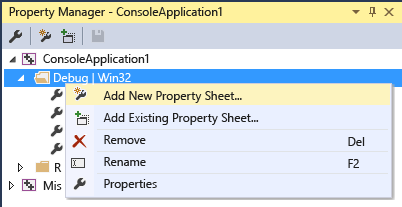
Sous chaque nœud de configuration, vous voyez des nœuds pour chaque feuille de propriétés qui s’applique à cette configuration. Le système ajoute des feuilles de propriétés qui définissent des valeurs communes en fonction des options que vous choisissez dans l’Assistant Application lorsque vous créez le projet. Cliquez avec le bouton droit sur n’importe quel nœud et choisissez Propriétés pour voir les propriétés qui s’appliquent à ce nœud. Toutes les feuilles de propriétés sont importées automatiquement dans la feuille de propriétés principale du projet (ms.cpp.props) et sont évaluées dans l’ordre dans lequel elles apparaissent dans le Gestionnaire de propriétés. Vous pouvez les déplacer pour changer l’ordre d’évaluation. Les feuilles de propriétés évaluées ultérieurement remplacent les valeurs dans les feuilles précédemment évaluées. Pour plus d’informations sur l’ordre d’évaluation dans le .vcxproj fichier, les fichiers, les .targets .props variables d’environnement et la ligne de commande, consultez l’héritage des propriétés Project.
Si vous choisissez Ajouter une nouvelle feuille de propriétés et que vous sélectionnez, par exemple, la feuille de propriétés MyProps.props, une boîte de dialogue Page de propriétés apparaît. Remarquez qu'elle s'applique à la feuille de propriétés MyProps ; toutes les modifications que vous apportez sont écrites dans la feuille, et non dans le fichier projet (.vcxproj).
Les propriétés d’une feuille de propriétés sont remplacées si la même propriété est définie directement dans le .vcxproj fichier.
Vous pouvez importer une feuille de propriétés aussi souvent que nécessaire. Plusieurs projets d'une solution peuvent hériter des paramètres de la feuille de propriétés et un projet peut avoir plusieurs feuilles. Une feuille de propriétés peut hériter elle-même des paramètres d'une autre feuille de propriétés.
Vous pouvez également créer une feuille de propriétés commune pour plusieurs configurations. Pour créer une feuille de propriétés pour chaque configuration, ouvrez le menu contextuel de l’un d’eux, choisissez Ajouter une feuille de propriétés existante, puis ajoutez les autres feuilles. Toutefois, si vous utilisez une feuille de propriétés commune, les propriétés que vous définissez pour toutes les configurations auxquelles la feuille s’applique. L’IDE ne montre pas quels projets ou d’autres feuilles de propriétés héritent d’une feuille de propriétés donnée.
Dans les grandes solutions qui ont de nombreux projets, il peut être utile de créer une feuille de propriétés commune pour tous les projets de la solution. Créez la feuille de propriétés comme d’habitude. Utilisez Property Manager pour ajouter cette feuille de propriétés à chaque projet de la solution. Si nécessaire au niveau du projet, vous pouvez ajouter une autre feuille de propriétés pour définir des valeurs spécifiques au projet.
Important
Par défaut, un .props fichier ne participe pas au contrôle de code source, car il n’est pas créé en tant qu’élément de projet. Vous pouvez ajouter manuellement le fichier comme élément de solution si vous souhaitez l'inclure dans le contrôle de code source.
Pour créer une feuille de propriétés
Dans la barre de menus, choisissez Afficher>le Gestionnaire de propriétés ou Afficher>d’autres gestionnaires de propriétés Windows.> Le Gestionnaire de propriétés s’ouvre.
Pour définir la portée de la feuille de propriétés, sélectionnez l'élément auquel elle s'applique. Cet élément peut être une configuration particulière ou une autre feuille de propriétés. Ouvrez le menu contextuel de cet élément, puis choisissez Ajouter une nouvelle feuille de propriétés de projet. Spécifiez un nom et un emplacement.
Dans le Gestionnaire de propriétés, ouvrez la nouvelle feuille de propriétés et définissez les propriétés à inclure.